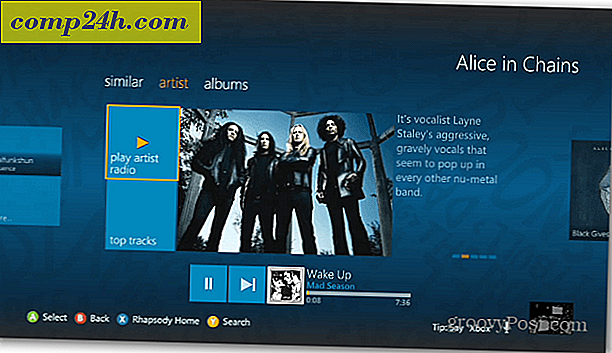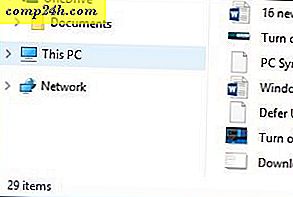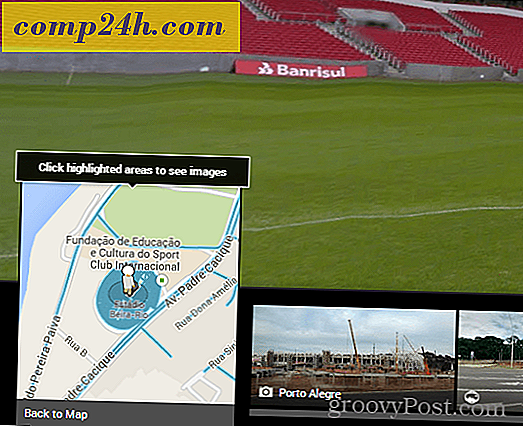Microsoft Remote Desktop Connection Manager 2.2 - Håndterer flere RDP-sessioner
 Vejen tilbage i 2008 dækkede vi RD Tabs, et freeware RDP-klientalternativ, der besvarede mange systemadministrators bønner for en nemmere måde at administrere flere RDP-sessioner på én gang. Denne groovy ansøgning fra Avian Waves var fortjent til de rekvisitter, den modtog, men nu har Microsoft officielt taget faklen op ved at tilbyde en mere elegant måde at håndtere forbindelser adskillige RDP-servere på en gang inden for sin helt egen Remote Desktop Connection Manager . Tilsyneladende har dette livreddende værktøj været brugt internt af Microsoft i nogen tid. Men takket være David Zazzo's indsats er RDC Man nu tilgængelig for offentligheden som en gratis download.
Vejen tilbage i 2008 dækkede vi RD Tabs, et freeware RDP-klientalternativ, der besvarede mange systemadministrators bønner for en nemmere måde at administrere flere RDP-sessioner på én gang. Denne groovy ansøgning fra Avian Waves var fortjent til de rekvisitter, den modtog, men nu har Microsoft officielt taget faklen op ved at tilbyde en mere elegant måde at håndtere forbindelser adskillige RDP-servere på en gang inden for sin helt egen Remote Desktop Connection Manager . Tilsyneladende har dette livreddende værktøj været brugt internt af Microsoft i nogen tid. Men takket være David Zazzo's indsats er RDC Man nu tilgængelig for offentligheden som en gratis download.
Kernen i dette gennembrud er den groovy træstruktur, der giver dig mulighed for at gruppere sessioner sammen. Dette går langt på at holde tingene organiserede og gør det meget lettere at zippe mellem servere og værter. Som standard er sessioner docket i RDC Manager og udfyld vinduet, når det klikkes på. Hvis du vælger gruppen, får du dog en god miniaturevisning af alle dine servere og deres status. Du får vist en miniatureversion af skærmen for alle tilsluttede servere, hvilket gør det endnu nemmere at få dine kuglelejer. Mærkeligt eller måske med fordel kan miniaturebillederne få fokus fra musen og tastaturet. Dette kan smide dig af, hvis du ikke er sikker på hvilken skærm der er fokuseret, men hvis du har en vis skør høj opløsning, kan du muligvis arbejde direkte fra miniaturevisningen.

Ud over de grupper, du opretter, er der to "virtuelle grupper." For at få adgang til dem, klik på Vis og vælg Tilknyttet gruppe og Gendan gruppe igen .

Den tilsluttede gruppe viser simpelthen hvilke servere der for øjeblikket er tilsluttet. Reconnect-gruppen er nyere og er stadig under udvikling ( kan forårsage "ekstreme markørflimmer" ), ifølge Microsoft. For at bruge det skal du blot trække en server i Reconnect-gruppen. RDC Manager vil forsøge at genoprette forbindelsen til denne server, indtil den lykkes. Dette er nyttigt, hvis du genstarter en computer og vil have RDC Manager til at genoprette forbindelsen, så snart den kommer tilbage online.

Du kan også fjerne en session og give den sit eget vindue. I denne visning kan du skifte mellem sessioner ved at klikke på den fra proceslinjen, ligesom om det var en applikation af browservindue. Du kan også gå i fuldskærmstilstand ved at højreklikke på det i servertræet og vælge fuld skærm .

Hvis skærmen på værten er større end vinduet på klienten, kan du sprede det over flere skærme ved at aktivere "Brug flere skærme, når det er nødvendigt" i Værktøjer > Indstillinger > Indstillinger for fuld skærm .

En anden stor tidsbesparende funktion er evnen til at udføre handlinger på en hel gruppe . For eksempel kan du hurtigt oprette forbindelse eller afbryde forbindelsen til alle serverne i en gruppe. Som du vil se fra kontekstmenuen, kan du også gemme grupper som en .RDG-fil og importere den på en anden maskine. Dette erstatter den tidligere metode til import af servere via kommaseparerede værdier i et almindeligt tekstdokument ( denne funktion er stadig tilgængelig i v2.2 ).
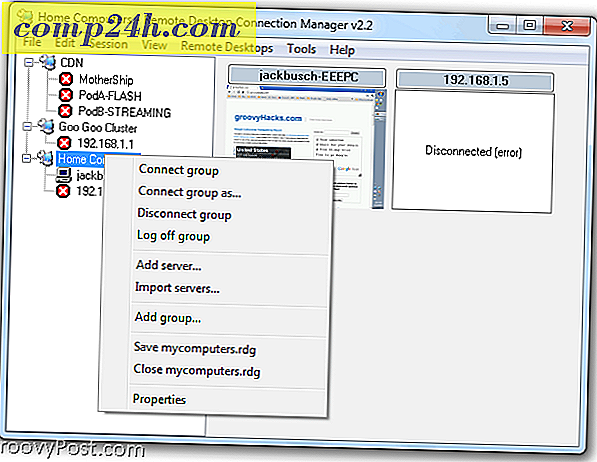
RDC Manager lader dig også tilpasse serveregenskaberne, f.eks. Logon-legitimationsoplysninger, gatewayindstillinger og sikkerhedsindstillinger. Du kan indstille hver servers indstillinger individuelt, eller du kan indstille egenskaberne for forældruppruppen og fortælle alle børneservere at arve indstillingerne fra forælder. Dette er meget praktisk, siger, hvis du har en system-wide adgangskode, der gælder for alle maskiner på netværket. På denne måde kan du ændre indstillinger, logonoplysninger og andre muligheder i hele systemet uden at gå igennem og ændre indstillingerne for hver enkelt server.

Samlet set er Remote Desktop Connection Manager-klienten en tiltrængt grænsefladeopgradering til håndtering af flere RDP-forbindelser. Server-trævisningen er en smule forskellig fra Firefox-fanebladene, der tilbydes af RD Tabs, men som en Microsoft-understøttet og udviklet applikation, føles det lidt mere stabil. Plus, det er gratis, så fortsæt og prøv det.
Forbindelsesstyring til fjernskrivebord
( Bemærk: For dem, der kører Windows-versioner bortset fra Vista eller Windows 7, skal du downloade version 6 af Terminal Services Client for at få det til at fungere. )